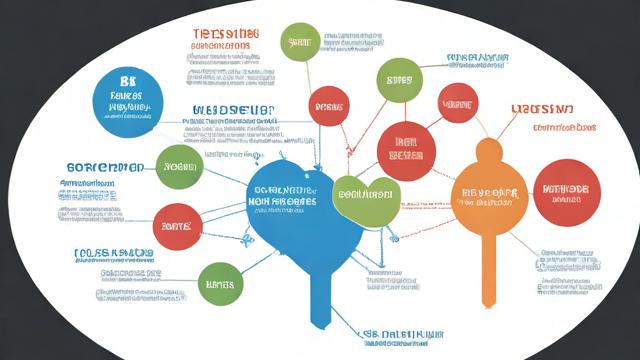如何用电脑开热点?简单实用的网络共享方法
在移动设备普及的今天,网络连接已成为日常生活的必需品,无论是出差、旅行,还是家中临时断网,用电脑开热点都是一个便捷的解决方案,本文将详细介绍如何在不同操作系统下开启热点,并分享一些优化技巧,确保网络稳定高效。
为什么需要用电脑开热点?

电脑开热点的主要优势在于灵活性和便利性,当手机流量不足或Wi-Fi信号不稳定时,电脑可以通过有线网络或无线网卡共享网络,为其他设备提供稳定的连接,某些场景下(如会议、临时办公),电脑热点比手机热点更持久,适合长时间使用。
Windows 系统开启热点
通过设置开启
- 打开设置:点击开始菜单,选择“设置”(齿轮图标)。
- 进入网络和Internet:选择“网络和Internet” > “移动热点”。
- 配置热点:
- 选择“从以下位置共享我的Internet连接”,通常选择以太网或Wi-Fi。
- 设置热点名称(SSID)和密码。
- 启用热点:打开“移动热点”开关,其他设备即可搜索并连接。
使用命令提示符
如果系统设置无法开启热点,可以尝试命令行方式:
- 以管理员身份运行命令提示符(Win + X,选择“命令提示符(管理员)”)。
- 输入以下命令(替换
热点名称和密码):netsh wlan set hostednetwork mode=allow ssid=热点名称 key=密码 netsh wlan start hostednetwork - 进入“控制面板” > “网络和共享中心” > “更改适配器设置”,右键主网络连接,选择“属性” > “共享”,勾选“允许其他用户通过此计算机的Internet连接”,并选择虚拟热点适配器。
macOS 系统开启热点
苹果电脑同样支持网络共享功能,操作步骤如下:
- 打开系统偏好设置:点击左上角苹果图标,选择“系统偏好设置” > “共享”。
- 启用Internet共享:
- 在左侧列表勾选“Internet共享”。
- 在“共享以下来源的连接”中选择当前网络(如以太网或Wi-Fi)。
- 在“用以下端口共享给电脑”中选择“Wi-Fi”。
- 配置Wi-Fi选项:点击“Wi-Fi选项”,设置热点名称、加密方式(建议WPA2)和密码。
- 启动共享:勾选“Internet共享”,确认启用。
Linux 系统开启热点
Linux用户可以通过命令行或图形界面创建热点,这里介绍nmcli命令(适用于大多数发行版):
- 打开终端,输入以下命令创建热点:
nmcli dev wifi hotspot ifname wlan0 ssid 热点名称 password 密码(
wlan0是无线网卡名称,可通过ip a或ifconfig查看。) - 如需停止热点,运行:
nmcli dev disconnect wlan0
优化热点性能的技巧
- 选择合适频段:
4GHz频段覆盖范围广,但干扰较多;5GHz频段速度快,但穿透力弱,根据环境选择。
- 限制连接设备数量:过多设备会拖慢速度,建议控制在5台以内。
- 调整电源管理:笔记本电脑开启热点时,避免进入睡眠模式,可在电源设置中调整。
- 更新驱动程序:确保无线网卡驱动为最新版本,提升稳定性。
常见问题与解决方法
- 热点无法开启:检查无线网卡是否支持承载网络(Windows),或尝试重启网络服务。
- 设备连接但无法上网:确认主网络正常,并检查防火墙是否阻止共享。
- 信号弱:尽量让电脑靠近连接设备,或使用外置USB无线网卡增强信号。
电脑开热点是一项实用技能,能解决临时网络需求,无论是工作还是娱乐,掌握这一方法都能让网络连接更加灵活,不同系统操作略有差异,但核心逻辑相同:共享现有连接,并确保安全加密,遇到问题时,耐心排查设置,通常能快速解决。
文章版权及转载声明
作者:豆面本文地址:https://www.jerry.net.cn/jdzx/43835.html发布于 2025-04-09 02:16:50
文章转载或复制请以超链接形式并注明出处杰瑞科技发展有限公司